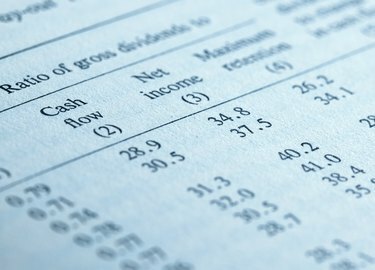
Šioje darbaknygėje yra etikečių langelių, apimančių kelis stulpelius, ir kitų, kuriuose tekstas perkeliamas į kelias eilutes.
Vaizdo kreditas: milosducati/iStock/Getty Images
„Excel“ skaičiuoklė gali atrodyti netinkama tekstui įvesti. Konkrečiai, langelyje telpa tik maždaug 9 simboliai prieš pasiekiant stulpelio kraštinę, todėl įrašas atrodo sutrumpintas. Norėdami tai ištaisyti, galite naudoti komandas Įvynioti tekstą ir Sulieti, esančias juostelės skirtuke Pagrindinis. Apvyniojus tekstą tekstas rodomas keliose dabartinio stulpelio pločio eilutėse. Sujungimas leidžia jūsų tekstui apimti kelis stulpelius.
Apvyniokite tekstą į vieną langelį
Teksto įvyniojimas į langelį yra tik dar vienas langelio formatavimo būdas. Norėdami apvynioti tekstą, pasirinkite langelį, tada juostelės skirtuke Pagrindinis spustelėkite „Apvynioti tekstą“. Pastebėsite, kad tekstas apvyniojamas langelyje, bet stulpelio plotis išlieka toks pat. Turėdami siaurą stulpelį tikriausiai turėsite daug eilučių lūžių, ypač jei įvedėte ilgą eilutę. Norėdami tai išspręsti, galite pakoreguoti stulpelio plotį ir, jei reikia, eilutės aukštį, kad tilptų įvyniojamas tekstas.
Dienos vaizdo įrašas
Sureguliuokite stulpelio plotį ir eilutės aukštį, kad jie atitiktų įvyniojamą tekstą
Kai apvyniojate tekstą langelyje, tikriausiai taip pat norėsite pakoreguoti stulpelio plotį ir eilutės aukštį, kad jie atitiktų. Norėdami išplėsti stulpelį, nukreipkite pelę į dešinę stulpelio raidės pusę, kol pamatysite stulpelio skirstytuvą, tada vilkite stulpelio skirstytuvą į dešinę. Kai išplečiate stulpelį, langelyje galite matyti per daug baltos vietos. Tai galite išspręsti reguliuodami eilutės aukštį. Pasirinkite langelį, tada juostelės skirtuke Pagrindinis pasirinkite „Formatas“, tada „Automatiškai pritaikyti eilutės aukštį“.
Sujunkite langelius ir apvyniokite tekstą
Užuot išplėtę stulpelius, kad tilptų į apvyniotą tekstą, kartais galbūt norėsite sujungti langelius keliuose stulpeliuose. Pavyzdžiui, galbūt norite, kad skaičiuoklės viršuje būtų rodomas teksto blokas, išlaikant siaurus stulpelius po teksto bloku. Norėdami tai padaryti, vilkite per langelius, kuriuos norite sujungti. Pavyzdžiui, galite vilkti per langelių diapazoną, pvz., A1...E4. Spustelėkite norimą komandą „Sujungti“ juostos skirtuke Pagrindinis esančiame Lygiavimo grupėje, tada spustelėkite „Apvynioti tekstą“.
Apvyniokite tekstą visuose langeliuose į stulpelį arba eilutę
Galite greitai apvynioti tekstą visuose konkretaus stulpelio ar eilutės langeliuose naudodami tą pačią juostelės komandą Wrap Text. Tiesiog pasirinkite stulpelį arba eilutę, tada pasirinkite komandą.




